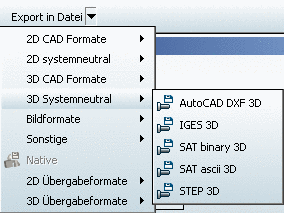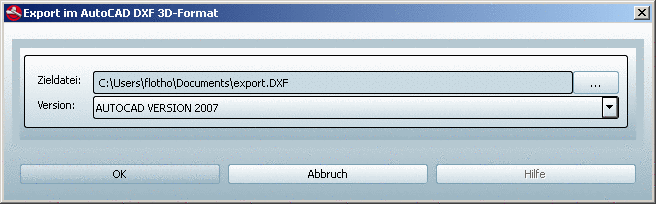Manual
Login
Our 3D CAD supplier models have been moved to 3Dfindit.com, the new visual search engine for 3D CAD, CAE & BIM models.
You can log in there with your existing account of this site.
The content remains free of charge.

Top Links
Manual
|
|
[a] Die Auswahl der Exportformate ist von der jeweiligen Lizenz abhängig. | |
![[Hinweis]](/community/externals/manuals/%24%7Bb2b:MANUALPATH/images/note.png) |
Hinweis |
|---|---|
Das Symbol
(Icon) | |
-
Es erscheint ein Fenster in dem Sie den Speicherort (Feld Dateiname) und Versionsstand (Feld Version) der Datei festlegen können. Voreingestellt ist der Ordner Documents im User-Verzeichnis. Über die Durchsuchen Schaltfläche öffnen Sie das Explorer-Fenster Speichern unter.... Vergeben Sie einen Dateinamen und klicken Sie auf die Schaltfläche Speichern. Schließen Sie das Fenster mit .